I font possono aiutarvi a creare un sito web straordinario, ma possono anche mettere a rischio il vostro sito web.
Se utilizzate i font di Google, e molti temi per WordPress lo fanno in modo predefinito, potreste violare le norme sulla privacy dell’UE come il GDPR (General Data Protection Regulation). Questo può potenzialmente portare a multe salate e problemi legali, soprattutto se avete visitatori dall’Europa.
Ma non preoccupatevi, ci sono delle soluzioni. In questo articolo esploreremo i problemi di privacy legati ai font di Google e vi mostreremo come rendere il vostro sito web WordPress compatibile con la privacy.
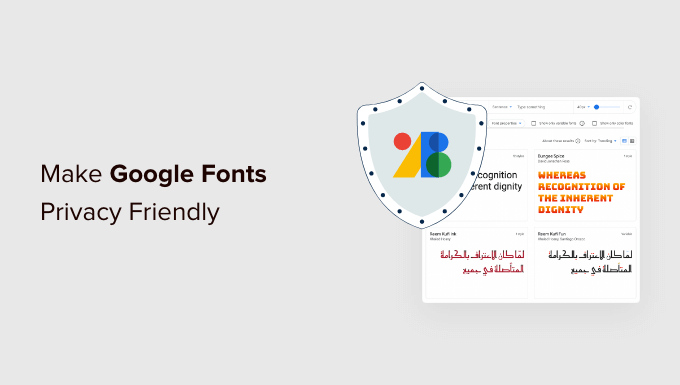
Perché i font di Google non sono adatti alla privacy?
La tipografia del vostro sito web WordPressgioca un ruolo importante nel design e nell’identità del marchio. Ecco perché molti proprietari di siti web personalizzano la loro tipografia utilizzando Google Fonts.
Tuttavia, quando qualcuno visita un sito web che utilizza Google Fonts, il suo indirizzo IP viene connesso da Google al momento del caricamento dei font. Questo avviene senza il consenso dell’utente e l’Unione Europea lo considera una violazione delle norme sulla privacy.
Ciò significa che i siti web che utilizzano Google Fonts non sono più conformi al GDPR. Si tratta di una considerazione legale importante se avete visitatori di siti web provenienti dall’Unione Europea, perché potrebbe rendervi responsabili di danni (naturalmente, dovreste consultare i vostri consulenti legali prima di intraprendere qualsiasi azione).
Detto questo, vediamo come rendere i font di Google compatibili con la privacy. Verranno coperti due metodi e potete utilizzare l’elenco sottostante per scegliere quello che desiderate utilizzare:
Metodo 1: Ospitare localmente i font di Google in WordPress
Un modo per rendere i font di Google compatibili con la privacy è quello di ospitarli localmente in WordPress. Fortunatamente, questo è facile da fare utilizzando un plugin.
La prima cosa da fare è installare e attivare il plugin OMGF (Optimize My Google Fonts). Per maggiori dettagli, consultate la nostra guida passo-passo su come installare un plugin di WordPress.
Dopo l’attivazione, è necessario visitare Impostazioni ” Ottimizzazione dei font di Google per configurare il plugin. Quindi, navigare in “Font locali”.
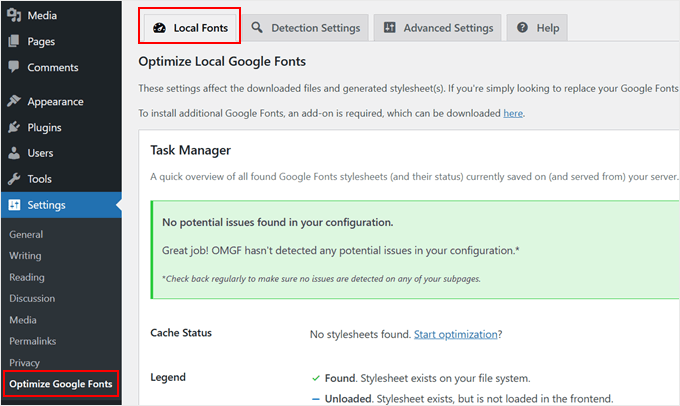
Verrà visualizzata un’affermazione secondo cui le impostazioni predefinite sostituiranno automaticamente i font di Google con copie ospitate localmente.
È sufficiente scorrere la pagina e assicurarsi che in “Opzione di visualizzazione dei caratteri” sia selezionata l’impostazione predefinita “Scambia (consigliato)”.
Dopodiché, è sufficiente fare clic sul pulsante “Salva e ottimizza” in fondo alla pagina.
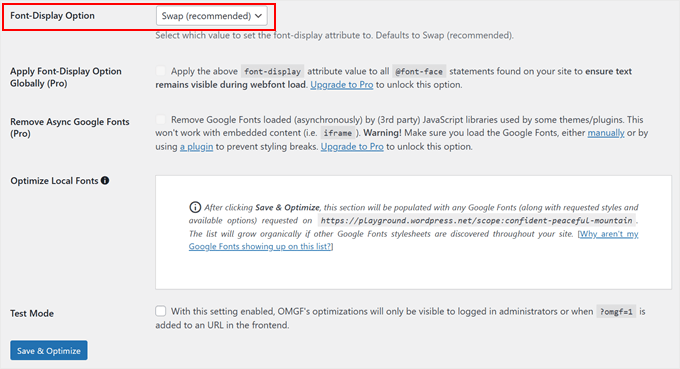
Nella parte superiore dello schermo apparirà un messaggio che dice: “Ottimizzazione completata con successo”. I font di Google sono ora ospitati localmente.
Per saperne di più, consultate la nostra guida su come ospitare i font locali in WordPress, incluso come farlo manualmente senza un plugin.
Metodo 2: disabilitare i font di Google in WordPress
Un altro modo per evitare i problemi di privacy legati all’uso di Google Fonts è quello di disabilitarli completamente e di utilizzare semplicemente i font di sistema installati sui computer degli utenti. Lo abbiamo fatto quando abbiamo riprogettato il sito WPBeginner, migliorando i tempi di caricamento delle pagine.
È sufficiente installare e attivare il plugin Disable and Remove Google Fonts. Per maggiori dettagli, consultate la nostra guida passo passo su come installare un plugin di WordPress.
All’attivazione, il plugin disabilita automaticamente tutti i font di Google utilizzati dal tema e dai plugin. Non è necessario configurarlo.
A questo punto, WordPress utilizzerà automaticamente un font predefinito al posto di qualsiasi font Google utilizzato. Se desiderate scegliere font diversi, consultate la nostra guida su come cambiare font nel vostro tema WordPress.
Per saperne di più, consultate la nostra guida su come disattivare Google Fonts sul vostro sito WordPress.
Guide di esperti sulla privacy di WordPress e sulla conformità al GDPR
Speriamo che questo tutorial vi abbia aiutato a capire come rendere i font di Google compatibili con la privacy. Potreste anche voler vedere altri articoli relativi alla protezione dei dati di WordPress e alla conformità al GDPR:
- La guida definitiva a WordPress e alla conformità al GDPR
- Come aggiungere un popup sui cookie in WordPress per il GDPR/CCPA
- Come aggiungere una casella di controllo per la privacy dei commenti GDPR in WordPress
- Come impedire la memorizzazione dell’indirizzo IP nei commenti di WordPress
- Come creare moduli conformi al GDPR in WordPress
- I migliori plugin WordPress GDPR per migliorare la conformità
- Come aggiungere un’informativa sulla privacy in WordPress
- Come disattivare i font di Google sul vostro sito web WordPress
Se questo articolo vi è piaciuto, iscrivetevi al nostro canale YouTube per le esercitazioni video su WordPress. Potete trovarci anche su Twitter e Facebook.





Jiří Vaněk
Thanks for the tutorial. I operate a website in the Czech Republic that is subject to GDPR legislation. For that reason, we also need to inform users of the fact that there is a mechanism on the website that collects data about their activity. We call it cookie banner. The user must be informed and allow or disable this collection.
I downloaded the Google font on a recommendation and use it locally on FTP. I also did it for the speed of the site. So thanks for the tutorial.
However, just asking, I assume that if I use other Google services like analytics or adsense, then the situation is the same and basically the user data goes to the third party again.
WPBeginner Support
Correct, you would need to use another plugin or tool to have that information be GDPR safe.
Admin
Jiří Vaněk
Thanks for confirming my hunch about GPDR. You have basically confirmed to me that unfortunately no third party services can be used without the Cookie Banner. So I will act accordingly.